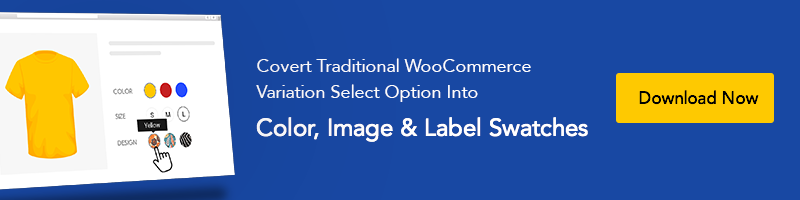Flatsome Theme Tutorials, Theme Tutorials
Cách Tạo Theme Con Flatsome Để Bảo Vệ Tùy Biến Không Bị Mất Sau Khi Cập Nhật Phiên Bản
Chủ đề con Flatsome rất quan trọng. Phần lớn người dùng chủ đề Flatsome là các chủ cửa hàng. Chủ đề WooCommerce giúp họ kiếm sống. Nếu trang web của bạn ngừng hoạt động hoặc tất cả các tùy chỉnh của bạn bị mất sau khi cập nhật phiên bản nhỏ? Thu nhập của bạn có thể bị ngừng hoặc khách hàng của bạn có thể yêu cầu bạn sửa chữa ngay lập tức. Đây là tình huống bình thường khi bạn tùy chỉnh trực tiếp chủ đề cha.
Vì vậy, bạn đang viết mã CSS và PHP trực tiếp trong chủ đề cha, đã đến lúc bạn cài đặt mẫu con. Nếu không, mỗi lần bạn quay lại trang web của mình sau khi cập nhật và nhận thấy các thay đổi tùy chỉnh đã biến mất. Nếu bạn đã quyết định tạo một chủ đề con Flatsome, bạn đã đến đúng nơi!
Bạn có thể đã nhận thấy rằng các tùy chỉnh CSS của bạn hoặc bất kỳ thay đổi tệp chủ đề nào cũng biến mất sau khi cập nhật chủ đề, phải không?
Giờ bạn đã biết tại sao trang web trở lại trạng thái mặc định hoặc trông kỳ lạ sau khi cập nhật. Đó là vì không có chủ đề con Flatsome được cài đặt cạnh chủ đề cha Flatsome.
Theo đánh giá Flatsome, đây là một trong những chủ đề WooCommerce phổ biến và được sử dụng nhiều nhất. Nó thường xuyên cập nhật để loại bỏ các lỗi và hỗ trợ các cập nhật lớn hoặc nhỏ của WooCommerce. Vì vậy, nếu bạn sử dụng chủ đề Flatsome, bạn phải kích hoạt chủ đề con.
Nếu bạn đã kích hoạt chủ đề con, bạn có thể dễ dàng tùy chỉnh chủ đề cha Flatsome mà không sợ mất hàng giờ tùy chỉnh. Hãy để tôi chỉ cho bạn cách tạo chủ đề con trong WordPress cho chủ đề WooCommerce Flatsome từng bước.
Cách Tạo Chủ Đề Con Flatsome An Toàn
Để ghi đè chủ đề Flatsome chính, bạn cần kích hoạt chủ đề con. Chủ đề con Flatsome đi kèm với hai tệp trống: functions.php và style.css.
Vì vậy, khi bạn cần ghi đè chủ đề cha WordPress Flatsome bằng các hàm PHP và mã CSS, bạn có thể đặt mã PHP trong functions.php, và khi bạn cần tùy chỉnh chủ đề bằng CSS, bạn có thể đặt nó trong tệp style.css. Đôi khi, bạn có thể cần ghi đè mẫu cốt lõi của Flatsome, mở rộng tính năng dựa trên WooCommerce, ghi đè shortcodes của Flatsome và xây dựng một tính năng mới, tất cả những điều này bạn phải làm dưới chủ đề con. Hãy xem cách kích hoạt nó. Có hai cách để cài đặt chủ đề con.
Cài đặt Chủ đề Con Flatsome qua Trình hướng dẫn Cài đặt
Khi bạn cài đặt chủ đề Flatsome bằng trình hướng dẫn cài đặt, nó sẽ tự động được cài đặt. Đôi khi, chủ đề con bị xoá một cách cố ý hoặc do nhầm lẫn. Tôi nhận thấy người dùng chủ đề Flatsome cũng bỏ qua quá trình cài đặt chủ đề con. Sau đó, họ nhận ra rằng họ cần cài đặt chủ đề con Flatsome để cập nhật phiên bản an toàn, hướng dẫn này dành cho họ.
Bước: 01
Trước khi tạo chủ đề con Flatsome, điều hướng đến Appearance >> Themes và kiểm tra xem bạn đã cài đặt chủ đề con chưa.
Bạn có thể chỉ thấy chủ đề cha được kích hoạt, phải không?
Bước: 02
Để kích hoạt chủ đề con Flatsome, điều hướng đến menu Flatsome ở góc trên bên trái và kích hoạt Trình hướng dẫn Cài đặt.
Bước: 03
Bây giờ, bạn đang ở màn hình bắt đầu của trình hướng dẫn cài đặt, nhấp vào nút Hãy Bắt Đầu! để bắt đầu quá trình.
Chúng tôi cho rằng bạn đã có mã mua hàng sau khi mua chủ đề này. Thêm mã vào đây trong trường Mã Mua Hàng. Và nhấp vào nút Tiếp Tục.
Bạn đang ở màn hình cuối cùng khi bạn có thể đặt tên mong muốn cho chủ đề con Flatsome của mình. Nếu bạn hài lòng với tên hiện tại Flatsome Child, nhấp vào nút Tạo và Sử Dụng Chủ đề Con để hoàn thành quá trình.
Để quay lại Bảng điều khiển WordPress, nhấp vào liên kết Quay lại Bảng điều khiển WordPress ở dưới cùng.
Chúng tôi tin rằng bạn đã hiểu rõ cách tạo chủ đề con. Để kiểm tra xem chủ đề con Flatsome của bạn đã được tạo chưa, nhấp vào Themes từ cài đặt Appearance. Bạn sẽ nhận thấy rằng chủ đề con Flatsome đã được cài đặt và kích hoạt.
Hy vọng bạn đã thích toàn bộ hướng dẫn này. Nếu bạn gặp khó khăn khi theo dõi hướng dẫn này, hãy để lại phản hồi của bạn trong phần bình luận. Chúng tôi sẽ cố gắng hết sức để giúp đỡ bạn.
Do Flatsome liên tục được cập nhật, bạn có thể thấy giao diện hơi khác một chút. Đừng lo lắng, quy trình sẽ vẫn như thường lệ.
Nếu bạn cần thêm hướng dẫn về Flatsome, hãy cho tôi biết trong phần bình luận. Chúng tôi sẽ viết hướng dẫn tiếp theo cho bạn!